Πώς να διορθώσετε το Valorant Error: 1 λάθος λειτουργία;
Σε αυτό το άρθρο, θα προσπαθήσουμε να επιλύσουμε το σφάλμα "Σφάλμα: 1 εσφαλμένη λειτουργία" που αντιμετωπίζουν οι παίκτες του Valorant όταν θέλουν να εκτελέσουν την υπηρεσία vgc.

Οι παίκτες Valorant αντιμετωπίζουν το σφάλμα "Σφάλμα: 1 εσφαλμένη λειτουργία" όταν θέλουν να εκτελέσουν την υπηρεσία vgc, περιορίζοντας την πρόσβασή τους στο παιχνίδι. Εάν αντιμετωπίζετε τέτοιο πρόβλημα, μπορούμε να λύσουμε το πρόβλημα ακολουθώντας τις παρακάτω προτάσεις.
Τι είναι το Valorant Error: 1 Σφάλμα λανθασμένης λειτουργίας;
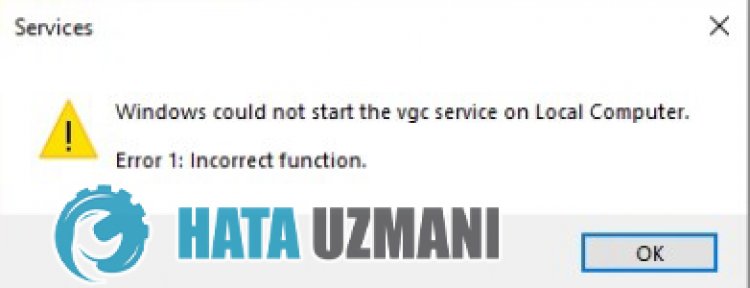
Αυτό το σφάλμα προκαλείται από την ενεργοποίηση του προγράμματος οδήγησης υπογραφής των Windows 10. Για αυτό, μπορούμε να εξαλείψουμε τέτοια σφάλματα απενεργοποιώντας το πρόγραμμα οδήγησης υπογραφής των Windows 10.
Πώς να διορθώσετε το σφάλμα Valorant: 1 σφάλμα λανθασμένης λειτουργίας
Μπορούμε να λύσουμε το πρόβλημα ακολουθώντας τις παρακάτω προτάσεις για να διορθώσουμε αυτό το σφάλμα.
1-) Απενεργοποιήστε την υπογραφή προγράμματος οδήγησης
Μπορεί να αντιμετωπίσουμε ένα τέτοιο πρόβλημα επειδή το λογισμικό VGC θα ζητήσει την υπογραφή του προγράμματος οδήγησης. Για αυτό, μπορούμε να αποτρέψουμε τέτοια σφάλματα απενεργοποιώντας την υπογραφή του προγράμματος οδήγησης των Windows 10.
- Πληκτρολογήστε cmd στην οθόνη έναρξης αναζήτησης και εκτελέστε το ως διαχειριστής
- Πληκτρολογήστε το ακόλουθο απόσπασμα κώδικα στην οθόνη της γραμμής εντολών που ανοίγει και πατήστε enter.
- bcdedit -set TESTSIGNING OFF
- bcdedit /set nointegritychecks off
Μετά την επιτυχή εφαρμογή της διαδικασίας, ας εκτελέσουμε την ακόλουθη πρόταση.
2-) Επανεγκαταστήστε την υπηρεσία VGC
Μετά την εκτέλεση της παραπάνω λειτουργίας, θα χρειαστεί να εγκαταστήσουμε ξανά την υπηρεσία vgc.
- Πρώτα, ας αποκτήσουμε πρόσβαση στο αρχείο Riot Vanguard. Για αυτό, ας αποκτήσουμε πρόσβαση στο αρχείο "C:\Program Files\Riot Vanguard". (Η πρόσβαση στα αρχεία του παιχνιδιού σας Fix πρέπει να βρίσκεται στο φάκελο C:\.)
- Ας ανοίξουμε το πρόγραμμα "uninstall.exe" στον φάκελο και ας κάνουμε τη διαγραφή.(Ας πούμε ναι στην προειδοποίηση που εμφανίζεται.)
- Μετά τη διαγραφή του συστήματος Vanguard, VALORANT Ας τρέξουμε το παιχνίδι μας.
- Το Launcher θα πραγματοποιήσει σάρωση για αρχεία που λείπουν και θα επανεγκαταστήσει το vgc στην κατάσταση υπηρεσιών.
- Αφού είναι έτοιμη η σάρωση, ας κάνουμε επανεκκίνηση του υπολογιστή.
- Μετά την επανεκκίνηση του υπολογιστή, πληκτρολογήστε "Υπηρεσίες" στην οθόνη έναρξης αναζήτησης.
- Στο παράθυρο Υπηρεσίες που ανοίγει, βρίσκουμε την υπηρεσία vgc και κάνουμε διπλό κλικ σε αυτήν
- Θα χρειαστεί να ξεκινήσουμε την κατάσταση υπηρεσίας αλλάζοντας τον τύπο εκκίνησης σε Αυτόματη.

- Μετά την εκτέλεση αυτής της λειτουργίας, η κατάσταση υπηρεσίας θα εμφανιστεί Εκτέλεση

Μετά από αυτήν τη διαδικασία, μπορείτε να εκτελέσετε το παιχνίδι Valorant και να ελέγξετε εάν το ζήτημα παραμένει.
![Πώς να διορθώσετε το σφάλμα διακομιστή YouTube [400];](https://www.hatauzmani.com/uploads/images/202403/image_380x226_65f1745c66570.jpg)


























